PE添加RAID驱动--
- 格式:doc
- 大小:28.00 KB
- 文档页数:2
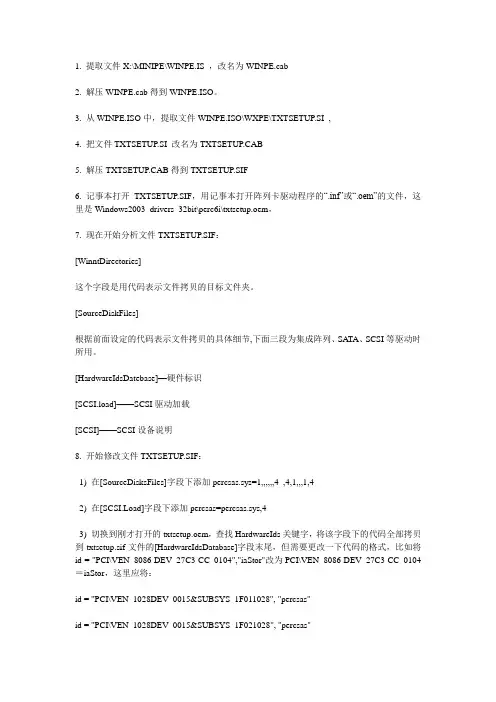
1. 提取文件X:\MINIPE\WINPE.IS_,改名为WINPE.cab2. 解压WINPE.cab得到WINPE.ISO。
3. 从WINPE.ISO中,提取文件WINPE.ISO\WXPE\TXTSETUP.SI_,4. 把文件TXTSETUP.SI_改名为TXTSETUP.CAB5. 解压TXTSETUP.CAB得到TXTSETUP.SIF6. 记事本打开TXTSETUP.SIF,用记事本打开阵列卡驱动程序的“.inf”或“.oem”的文件,这里是Windows2003_drivers_32bit\perc6i\txtsetup.oem,7. 现在开始分析文件TXTSETUP.SIF:[WinntDirectories]这个字段是用代码表示文件拷贝的目标文件夹。
[SourceDiskFiles]根据前面设定的代码表示文件拷贝的具体细节,下面三段为集成阵列、SA TA、SCSI等驱动时所用。
[HardwareIdsDatebase]—硬件标识[SCSI.load]——SCSI驱动加载[SCSI]——SCSI设备说明8. 开始修改文件TXTSETUP.SIF:1) 在[SourceDisksFiles]字段下添加percsas.sys=1,,,,,,4_,4,1,,,1,42) 在[SCSI.Load]字段下添加percsas=percsas.sys,43) 切换到刚才打开的txtsetup.oem,查找HardwareIds关键字,将该字段下的代码全部拷贝到txtsetup.sif文件的[HardwareIdsDatabase]字段末尾,但需要更改一下代码的格式,比如将id = "PCI\VEN_8086 DEV_27C3 CC_0104","iaStor"改为PCI\VEN_8086 DEV_27C3 CC_0104=iaStor,这里应将:id = "PCI\VEN_1028DEV_0015&SUBSYS_1F011028", "percsas"id = "PCI\VEN_1028DEV_0015&SUBSYS_1F021028", "percsas"id = "PCI\VEN_1028DEV_0015&SUBSYS_1F031028", "percsas"id = "PCI\VEN_1000DEV_0060&SUBSYS_1F0A1028", "percsas"id = "PCI\VEN_1000DEV_0060&SUBSYS_1F0B1028", "percsas"id = "PCI\VEN_1000DEV_0060&SUBSYS_1F0C1028", "percsas"id = "PCI\VEN_1000DEV_0060&SUBSYS_1F0D1028", "percsas"id = "PCI\VEN_1000DEV_0060&SUBSYS_1F111028", "percsas"改为:PCI\VEN_1028DEV_0015&SUBSYS_1F011028="percsas"PCI\VEN_1028DEV_0015&SUBSYS_1F021028="percsas"PCI\VEN_1028DEV_0015&SUBSYS_1F031028="percsas"PCI\VEN_1000DEV_0060&SUBSYS_1F0A1028="percsas"PCI\VEN_1000DEV_0060&SUBSYS_1F0B1028="percsas"PCI\VEN_1000DEV_0060&SUBSYS_1F0C1028="percsas"PCI\VEN_1000DEV_0060&SUBSYS_1F0D1028="percsas"PCI\VEN_1000DEV_0060&SUBSYS_1F111028="percsas"4) 在[SCSI]字段,在其下添加percsas="DELL PERC 6 SAS Controller"5) 保存修改。
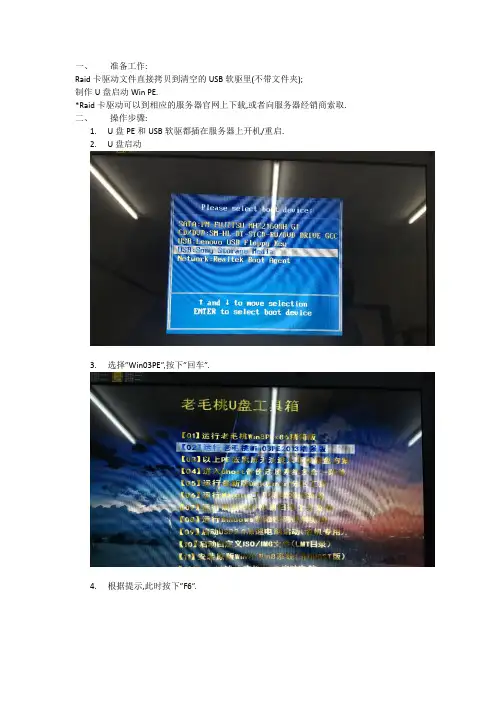
一、准备工作:
Raid卡驱动文件直接拷贝到清空的USB软驱里(不带文件夹);
制作U盘启动Win PE.
*Raid卡驱动可以到相应的服务器官网上下载,或者向服务器经销商索取.
二、操作步骤:
1.U盘PE和USB软驱都插在服务器上开机/重启.
2.U盘启动
3.选择”Win03PE”,按下”回车”.
4.根据提示,此时按下”F6”.
5.根据提示按下”S”,指定其他设备.
6.按下”回车”,选择.
7.(可能需要)重复步骤5和6,直到出现以下界面,按下”S”,使用软盘上的驱动.
8.按下”回车”,继续(步骤5界面).
9.加载Raid卡驱动后进入PE即可以对服务器阵列组成的磁盘进行操作,例如修改密码.。
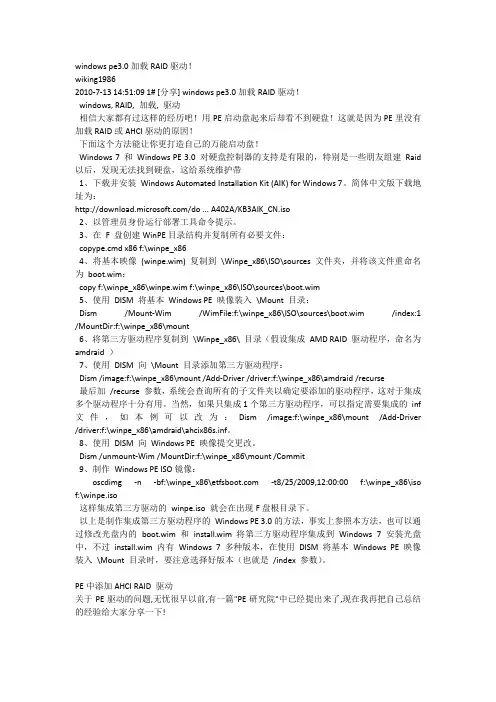
windows pe3.0加载RAID驱动!wiking19862010-7-13 14:51:09 1# [分享] windows pe3.0加载RAID驱动!windows, RAID, 加载, 驱动相信大家都有过这样的经历吧!用PE启动盘起来后却看不到硬盘!这就是因为PE里没有加载RAID或AHCI驱动的原因!下面这个方法能让你更打造自己的万能启动盘!Windows 7 和Windows PE 3.0 对硬盘控制器的支持是有限的,特别是一些朋友组建Raid 以后,发现无法找到硬盘,这给系统维护带1、下载并安装Windows Automated Installation Kit (AIK) for Windows 7。
简体中文版下载地址为:/do ... A402A/KB3AIK_CN.iso2、以管理员身份运行部署工具命令提示。
3、在F 盘创建WinPE目录结构并复制所有必要文件:copype.cmd x86 f:\winpe_x864、将基本映像(winpe.wim) 复制到\Winpe_x86\ISO\sources 文件夹,并将该文件重命名为boot.wim:copy f:\winpe_x86\winpe.wim f:\winpe_x86\ISO\sources\boot.wim5、使用DISM 将基本Windows PE 映像装入\Mount 目录:Dism /Mount-Wim /WimFile:f:\winpe_x86\ISO\sources\boot.wim /index:1 /MountDir:f:\winpe_x86\mount6、将第三方驱动程序复制到\Winpe_x86\ 目录(假设集成AMD RAID 驱动程序,命名为amdraid)7、使用DISM 向\Mount 目录添加第三方驱动程序:Dism /image:f:\winpe_x86\mount /Add-Driver /driver:f:\winpe_x86\amdraid /recurse最后加/recurse参数,系统会查询所有的子文件夹以确定要添加的驱动程序,这对于集成多个驱动程序十分有用。
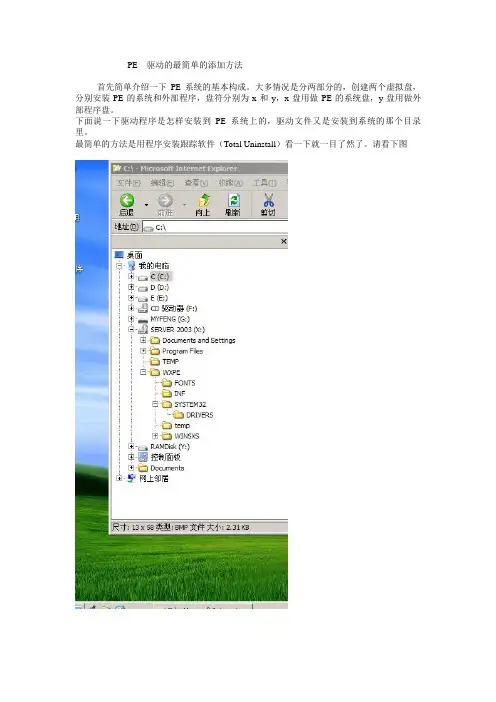
PE 驱动的最简单的添加方法首先简单介绍一下PE系统的基本构成。
大多情况是分两部分的,创建两个虚拟盘,分别安装PE的系统和外部程序,盘符分别为x和y,x盘用做PE的系统盘,y盘用做外部程序盘。
下面说一下驱动程序是怎样安装到PE系统上的,驱动文件又是安装到系统的那个目录里。
最简单的方法是用程序安装跟踪软件(Total Uninstall)看一下就一目了然了。
请看下图发现驱动程序的文件装入x盘下wxpe根目录的子目录里。
驱动文件分三种类型即inf,dll,s ys它们分别装在wxpe/inf, wxpe/system32, wxpe/system32/driverx 目录里。
pe别的操作如注册表写入等我们就不关心了。
有了这个思路,我们能否简单的把驱动文件复制到wxpe的子目录里完成驱动呢?经过大量试验,是可行的。
具体做法是这样的:用GETPEDRIVER1.4.EXE,备份驱动后再把驱动文件分三种类型文件分别装入wxpe的三个子目录里,现在剩下的是怎样激活启动。
经过试验只要重新加载网卡驱动就可以了。
传统添加驱动一般人是很难实现的,这个方法基本都能实现。
不过我们总不会每次启动都去复制驱动文件吧。
下面就说一下怎么才能手动加载呢,我们来看一下U盘里的目录结构和文件存放情况吧。
如下图我们上面提到两个虚拟盘,一个是系统盘另一个是外部程序盘。
我们知道pe启动后首先先创建这两个虚拟盘,然后就向两个虚拟盘解压程序,这时就建立pe的主运行环境,再完成一些必要的基本驱动加载后,就进入主界面完成了整个启动过程。
但是三卡一般只加载了显卡,声网卡根据需要手动加载。
其他文件我们可以不去看,但是两个虚拟盘里是由哪些文件加载的?我们从相关资料了解到是G:\MINIPE目录下的两个镜像文件加载的,一个是WINPE03.IS_,另一个是op.WIM,WINPE03.IS_是系统文件,op.WIM是外部程序文件。
在这里我们只关心的是其他两卡是怎样通过手动加载的,我们又知道通过手动加载的驱动程序是放在外部程序盘里,那么未加载前就是放在镜像“op.WIM”里。
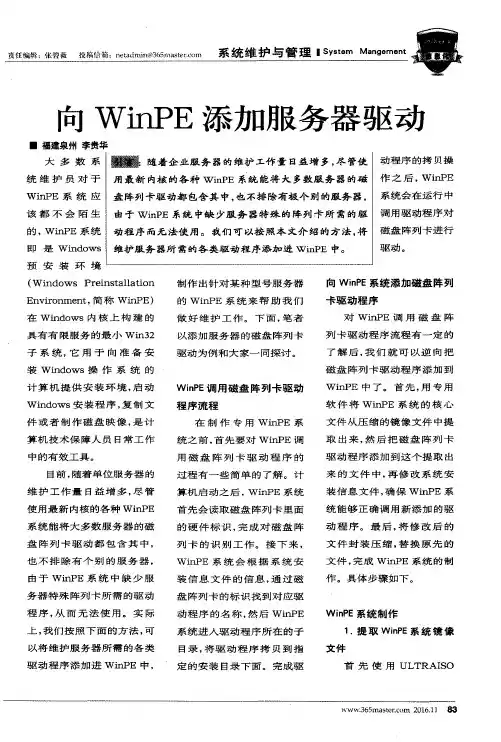
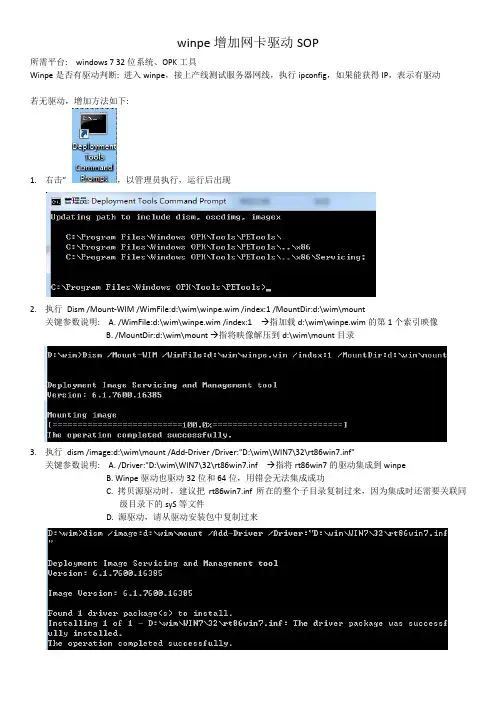
winpe增加网卡驱动SOP所需平台: windows 7 32位系统、OPK工具Winpe是否有驱动判断: 进入winpe,接上产线测试服务器网线,执行ipconfig,如果能获得IP,表示有驱动若无驱动,增加方法如下:1.右击”,以管理员执行,运行后出现2.执行Dism /Mount-WIM /WimFile:d:\wim\winpe.wim /index:1 /MountDir:d:\wim\mount关键参数说明: A. /WimFile:d:\wim\winpe.wim /index:1 →指加载d:\wim\winpe.wim的第1个索引映像B. /MountDir:d:\wim\mount →指将映像解压到d:\wim\mount目录3.执行dism /image:d:\wim\mount /Add-Driver /Driver:"D:\wim\WIN7\32\rt86win7.inf"关键参数说明: A. /Driver:"D:\wim\WIN7\32\rt86win7.inf →指将rt86win7的驱动集成到winpeB. Winpe驱动也驱动32位和64位,用错会无法集成成功C. 拷贝源驱动时,建议把rt86win7.inf所在的整个子目录复制过来,因为集成时还需要关联同级目录下的syS等文件D. 源驱动,请从驱动安装包中复制过来4.至此,驱动已经集成到winpe的释放目录,而不是wim中,差最后一步,就是合成wim,执行dism /unmount-wim /Mountdir:d:\wim\mount /commit5.这样d:\wim\winpe.wim就已经集成之前安装的驱动了TIPS:1.每一步执行,要确认返回成功的提示,若有报错,就没有进步下一步的必要了2.此SOP是常规的驱动复制和安装的方法,若以上方法不行,到时我再教特殊的方法,因为手法比较专业麻烦,不做SOP3.若不想保存映像,执行dism /unmount-wim /Mountdir:d:\wim\mount /discard即可,意思是放弃保存并释放mount目录。
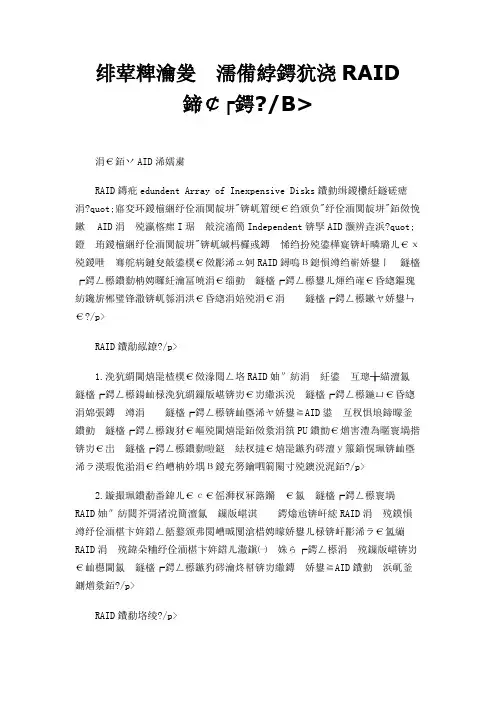
系统安装如何加载RAID卡驱动一、RAID介绍RAID是Redundent Array of Inexpensive Disks的缩写,直译为"廉价冗余磁盘阵列",也简称为"磁盘阵列"。
后来RAID中的字母I被改作了Independent,RAID就成了"独立冗余磁盘阵列",但这只是名称的变化,实质性的内容并没有改变。
可以把RAID理解成一种使用磁盘驱动器的方法,它将一组磁盘驱动器用某种逻辑方式联系起来,作为逻辑上的一个磁盘驱动器来使用。
RAID的优点1.传输速率高。
在部分RAID模式中,可以让很多磁盘驱动器同时传输数据,而这些磁盘驱动器在逻辑上又是一个磁盘驱动器,所以使用RAID可以达到单个的磁盘驱动器几倍的速率。
因为CPU的速度增长很快,而磁盘驱动器的数据传输速率无法大幅提高,所以需要有一种方案解决二者之间的矛盾。
2.更高的安全性。
相较于普通磁盘驱动器很多RAID模式都提供了多种数据修复功能,当RAID中的某一磁盘驱动器出现严重故障无法使用时,可以通过RAID中的其他磁盘驱动器来恢复此驱动器中的数据,而普通磁盘驱动器无法实现,这是使用RAID的第二个原因。
RAID的分类RAID 0,无冗余无校验的磁盘阵列。
数据同时分布在各个磁盘上,没有容错能力,读写速度在RAID中最快,但因为任何一个磁盘损坏都会使整个RAID系统失效,所以安全系数反倒比单个的磁盘还要低。
一般用在对数据安全要求不高,但对速度要求很高的场合,如:大型游戏、图形图像编辑等。
此种RAID模式至少需要2个磁盘,而更多的磁盘则能提供更高效的数据传输。
RAID 1,镜象磁盘阵列。
每一个磁盘都有一个镜像磁盘,镜像磁盘随时保持与原磁盘的内容一致。
RAID1具有最高的安全性,但只有一半的磁盘空间被用来存储数据。
主要用在对数据安全性要求很高,而且要求能够快速恢复被损坏的数据的场合。
此种RAID模式每组仅需要2个磁盘。
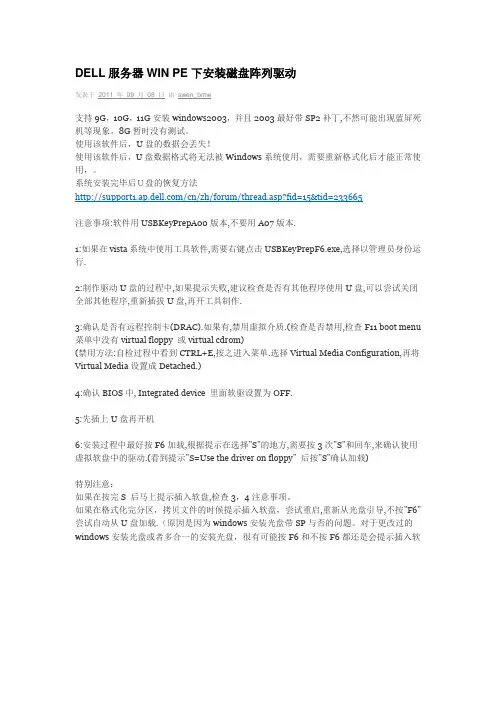
DELL服务器WIN PE下安装磁盘阵列驱动发表于2011 年09 月08 日由swen_bm w支持9G,10G,11G安装windows2003,并且2003最好带SP2补丁,不然可能出现蓝屏死机等现象。
8G暂时没有测试。
使用该软件后,U盘的数据会丢失!使用该软件后,U盘数据格式将无法被Windows系统使用,需要重新格式化后才能正常使用,。
系统安装完毕后U盘的恢复方法/cn/zh/forum/thread.asp?fid=15&tid=233665注意事项:软件用USBKeyPrepA00版本,不要用A07版本.1:如果在vista系统中使用工具软件,需要右键点击USBKeyPrepF6.exe,选择以管理员身份运行.2:制作驱动U盘的过程中,如果提示失败,建议检查是否有其他程序使用U盘,可以尝试关闭全部其他程序,重新插拔U盘,再开工具制作.3:确认是否有远程控制卡(DRAC).如果有,禁用虚拟介质.(检查是否禁用,检查F11 boot menu 菜单中没有virtual floppy 或virtual cdrom)(禁用方法:自检过程中看到CTRL+E,按之进入菜单.选择Virtual Media Configuration,再将Virtual Media设置成Detached.)4:确认BIOS中, Integrated device 里面软驱设置为OFF.5:先插上U盘再开机6:安装过程中最好按F6加载,根据提示在选择”S”的地方,需要按3次”S”和回车,来确认使用虚拟软盘中的驱动.(看到提示”S=Use the driver on floppy” 后按”S”确认加载)特别注意:如果在按完S 后马上提示插入软盘,检查3,4注意事项。
如果在格式化完分区,拷贝文件的时候提示插入软盘,尝试重启,重新从光盘引导,不按”F6”尝试自动从U盘加载.(原因是因为windows安装光盘带SP与否的问题。
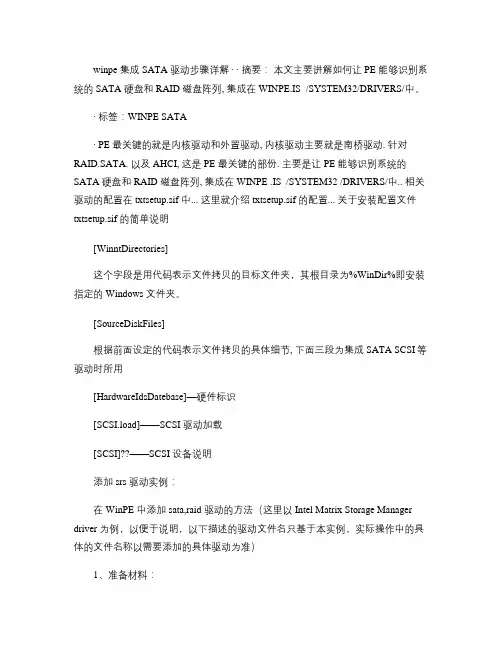
winpe 集成SATA 驱动步骤详解∙ ∙ 摘要:本文主要讲解如何让PE 能够识别系统的SATA 硬盘和RAID 磁盘阵列, 集成在WINPE.IS_/SYSTEM32/DRIVERS/中。
∙标签:WINPE SATA∙ PE 最关键的就是内核驱动和外置驱动, 内核驱动主要就是南桥驱动. 针对RAID.SATA. 以及AHCI, 这是PE 最关键的部份. 主要是让PE 能够识别系统的SATA 硬盘和RAID 磁盘阵列, 集成在WINPE .IS_/SYSTEM32 /DRIVERS/中.. 相关驱动的配置在txtsetup.sif 中... 这里就介绍txtsetup.sif 的配置... 关于安装配置文件txtsetup.sif 的简单说明[WinntDirectories]这个字段是用代码表示文件拷贝的目标文件夹,其根目录为%WinDir%即安装指定的Windows 文件夹。
[SourceDiskFiles]根据前面设定的代码表示文件拷贝的具体细节, 下面三段为集成SATA SCSI等驱动时所用[HardwareIdsDatebase]—硬件标识[SCSI.load]——SCSI 驱动加载[SCSI]??——SCSI 设备说明添加srs 驱动实例:在WinPE 中添加sata,raid 驱动的方法(这里以Intel Matrix Storage Manager driver 为例,以便于说明,以下描述的驱动文件名只基于本实例,实际操作中的具体的文件名称以需要添加的具体驱动为准)1、准备材料:a 、原版SATA 驱动文件b 、从WinPE 中提取的txtsetup.sif 文件2、从WinPE 中提取txtsetup.sif 文件:先将WinPE 中的winpe.is_重命名为winpe.cab ,然后用RAR 解压出winpe.iso ,用UltraISO 打开它,将 txtsetup.sif提取出来,并用记事本打开备用。
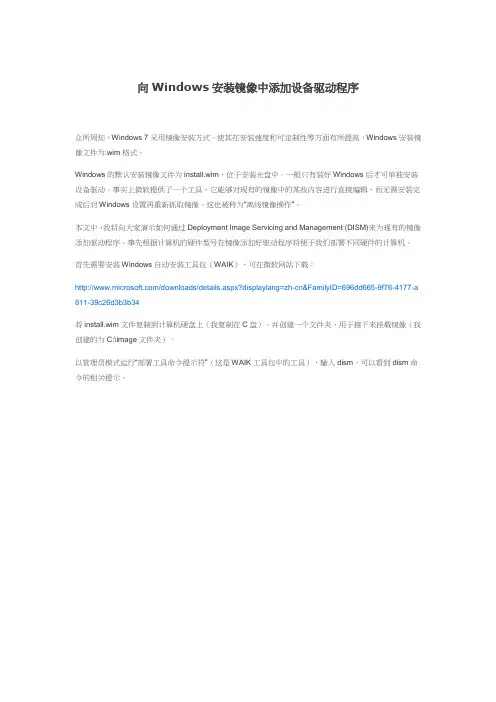
向Windows安装镜像中添加设备驱动程序众所周知,Windows 7采用镜像安装方式。
使其在安装速度和可定制性等方面有所提高,Windows安装镜像文件为.wim格式。
Windows的默认安装镜像文件为install.wim,位于安装光盘中。
一般只有装好Windows后才可单独安装设备驱动。
事实上微软提供了一个工具,它能够对现有的镜像中的某些内容进行直接编辑,而无需安装完成后对Windows设置再重新抓取镜像。
这也被称为“离线镜像操作”。
本文中,我将向大家演示如何通过Deployment Image Servicing and Management (DISM)来为现有的镜像添加驱动程序。
事先根据计算机的硬件型号在镜像添加好驱动程序将便于我们部署不同硬件的计算机。
首先需要安装Windows自动安装工具包(WAIK),可在微软网站下载:/downloads/details.aspx?displaylang=zh-cn&FamilyID=696dd665-9f76-4177-a 811-39c26d3b3b34将install.wim文件复制到计算机硬盘上(我复制在C盘)。
并创建一个文件夹,用于接下来挂载镜像(我创建的为C:\image文件夹)。
以管理员模式运行“部署工具命令提示符”(这是WAIK工具包中的工具),输入dism,可以看到dism命令的相关提示。
接下来执行此命令将install.wim镜像挂载至之前创建好的image文件夹dism /mount-wim /wimfile:C:\install.wim /name:"Windows 7 Ultimate" /mountdir:C:\image 请保证该镜像文件的不是只读文件。
(如果是,请去掉只读选项)如果上述命令执行不了,把/name 去掉换成/index:1dism /mount-wim /wimfile:C:\install.wim /index:1 /mountdir:C:\imageOK 装载成功。
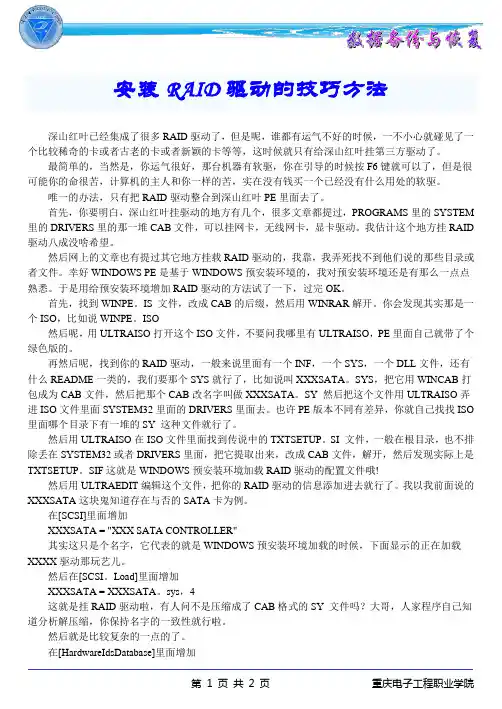
安装RAID驱动的技巧方法深山红叶已经集成了很多RAID驱动了,但是呢,谁都有运气不好的时候,一不小心就碰见了一个比较稀奇的卡或者古老的卡或者新颖的卡等等,这时候就只有给深山红叶挂第三方驱动了。
最简单的,当然是,你运气很好,那台机器有软驱,你在引导的时候按F6键就可以了,但是很可能你的命很苦,计算机的主人和你一样的苦,实在没有钱买一个已经没有什么用处的软驱。
唯一的办法,只有把RAID驱动整合到深山红叶PE里面去了。
首先,你要明白,深山红叶挂驱动的地方有几个,很多文章都提过,PROGRAMS里的SYSTEM 里的DRIVERS里的那一堆CAB文件,可以挂网卡,无线网卡,显卡驱动。
我估计这个地方挂RAID 驱动八成没啥希望。
然后网上的文章也有提过其它地方挂载RAID驱动的,我靠,我弄死找不到他们说的那些目录或者文件。
幸好WINDOWS PE是基于WINDOWS预安装环境的,我对预安装环境还是有那么一点点熟悉。
于是用给预安装环境增加RAID驱动的方法试了一下,过完OK。
首先,找到WINPE。
IS_文件,改成CAB的后缀,然后用WINRAR解开。
你会发现其实那是一个ISO,比如说WINPE。
ISO然后呢,用ULTRAISO打开这个ISO文件,不要问我哪里有ULTRAISO,PE里面自己就带了个绿色版的。
再然后呢,找到你的RAID驱动,一般来说里面有一个INF,一个SYS,一个DLL文件,还有什么README一类的,我们要那个SYS就行了,比如说叫XXXSATA。
SYS,把它用WINCAB打包成为CAB文件,然后把那个CAB改名字叫做XXXSATA。
SY_然后把这个文件用ULTRAISO弄进ISO文件里面SYSTEM32里面的DRIVERS里面去。
也许PE版本不同有差异,你就自己找找ISO 里面哪个目录下有一堆的SY_这种文件就行了。
然后用ULTRAISO在ISO文件里面找到传说中的TXTSETUP。
SI_文件,一般在根目录,也不排除丢在SYSTEM32或者DRIVERS里面,把它提取出来,改成CAB文件,解开,然后发现实际上是TXTSETUP。
系统安装如何加载RAID卡驱动一、RAID介绍RAID是Redundent Array of Inexpensive Disks的缩写,直译为"廉价冗余磁盘阵列",也简称为"磁盘阵列"。
后来RAID中的字母I被改作了Independent,RAID就成了"独立冗余磁盘阵列",但这只是名称的变化,实质性的内容并没有改变。
可以把RAID理解成一种使用磁盘驱动器的方法,它将一组磁盘驱动器用某种逻辑方式联系起来,作为逻辑上的一个磁盘驱动器来使用。
RAID的优点1.传输速率高。
在部分RAID模式中,可以让很多磁盘驱动器同时传输数据,而这些磁盘驱动器在逻辑上又是一个磁盘驱动器,所以使用RAID可以达到单个的磁盘驱动器几倍的速率。
因为CPU的速度增长很快,而磁盘驱动器的数据传输速率无法大幅提高,所以需要有一种方案解决二者之间的矛盾。
2.更高的安全性。
相较于普通磁盘驱动器很多RAID模式都提供了多种数据修复功能,当RAID中的某一磁盘驱动器出现严重故障无法使用时,可以通过RAID中的其他磁盘驱动器来恢复此驱动器中的数据,而普通磁盘驱动器无法实现,这是使用RAID的第二个原因。
RAID的分类RAID 0,无冗余无校验的磁盘阵列。
数据同时分布在各个磁盘上,没有容错能力,读写速度在RAID中最快,但因为任何一个磁盘损坏都会使整个RAID系统失效,所以安全系数反倒比单个的磁盘还要低。
一般用在对数据安全要求不高,但对速度要求很高的场合,如:大型游戏、图形图像编辑等。
此种RAID模式至少需要2个磁盘,而更多的磁盘则能提供更高效的数据传输。
RAID 1,镜象磁盘阵列。
每一个磁盘都有一个镜像磁盘,镜像磁盘随时保持与原磁盘的内容一致。
RAID1具有最高的安全性,但只有一半的磁盘空间被用来存储数据。
主要用在对数据安全性要求很高,而且要求能够快速恢复被损坏的数据的场合。
此种RAID模式每组仅需要2个磁盘。
1.1.1W indows2003操作系统操作系统包括Windows 原生介质安装和基于样板机Windows Image(WIM)方式的安装,基于生产的实际情况本次测试采用WIM 方式安装Windows 操作系统。
Windows 操作系统安装的基本步骤如下:(1)准备包含用于boot image(Windows PE)网络连接的网卡驱动程序,并将驱动程序集成到boot image(Windows PE)中;(2)制作样板机Windows Image(WIM);(3)目标机器网络启动;(4)从DHCP server获取IP地址;(5)DHCP server把目标机器的信息传送给tftp;(6)tftp发送boot image(Windows PE)到目标机器;(7)目标机器由boot image(Windows PE)启动, 注册到HP SA;(8)在HP SA的界面看到目标机器;(9)选择目标机器和要安装的操作系统进行安装。
1.1.1.1Windows Boot Image更新如果HPSA已有的Windows Boot Image 系统不支持设备的网卡驱动(如HPSA Windows Boot Image 34.0.0.9不支持IBM X3850设备的Broadcom NetXtreme II网卡驱动),需要将厂商提供的驱动程序集成到 Windows Boot Image 中。
3.4.6.1.1.获取网卡驱动程序通过网络或者系统光盘获取网卡驱动。
下面以更新HPSA Windows Boot Image 34.0.0.9为例,从网络获取Broadcom NetXtreme II网卡驱动版本RIS,需要注意的是该驱动程序是提供给Vista 版本Win PE 从远程启动的驱动程序。
3.4.6.1.2. W indows Boot Image 网卡集成(1)下载Windows Boot Image;(2)以读写方式加载Windows Boot Image:注意:Imagex 的下载和用法请参看微软公司Imagex 相关技术资料。
AcronisBackupRecovery10PE添加RAID驱动,实现备份还原一直推荐朋友使用ABR10来代替GHOST进行备份,最近朋友有购买一个IBM 服务器,使用ABR10的Acronis Media CD计划备份的时候发现无法找到RAID,由于Acronis Media是基于Linux系统的,于是安装WAIK,提取基于Windows PE的Acronis Media,仍然无法找到RAID。
考虑到Acronis Media PE版是可以添加驱动,于是集成RAID实现RAID 的识别。
1、以管理员身份运行部署工具命令提示2、在D盘建立WPE_x86目录Sources、Mount、RAID3、使用UltraISO提取Acronis Media/Sources/boot.wim到D:\WPE_x86\sources\boot.wim4、利用dism命令将Acronis Media PE镜像挂载到\Mount目录Dism /Mount-Wim /WimFile:D:\WPE_x86\Sources\boot.wim /index:1 /MountDir:D:\WPE_x86\Mount5、将RAID驱动解压到RAID目录6、利用dism命令向\Mount目录添加\RAID目录的驱动Dism /image:D:\WPE_x86\Mount /Add-Driver /driver:D:\WPE_x86\RAID /recurse/recurse 参数,系统会查询所有的子文件夹以确定要添加的驱动,这对集成多个驱动十分有效。
若是只集成1个第三方驱动,可以指定需要集成的*.inf 文件。
7、利用dism保存Acronis Media PE的修改Dism /unmount-Wim /MountDir:D:\WPE_x86\Mount /Commit8、使用UltraISO替换为修改后的boot.wim文件9、使用UltraISO生成新的Acronis Media PE CD镜像使用集成RAID驱动的PE能够识别RAID,并正常进行备份和恢复!。
深山红叶已经集成了很多RAID驱动了,但是呢,谁都有运气不好的时候,一不小心就碰见了一个比较稀奇的卡或者古老的卡或者新颖的卡等等,这时候就只有给深山红叶挂第三方驱动了.最简单的,当然是,你运气很好,那台机器有软驱,你在引导的时候按F6键就可以了,但是很可能你的命很苦,计算机的主人和你一样的苦,实在没有钱买一个已经没有什么用处的软驱.唯一的办法,只有把驱动整合到深山红叶PE里面去了.首先,你要明白,深山红叶挂驱动的地方有几个,很多文章都提过,PROGRAMS 里的SYSTEM里的DRIVERS里的那一堆CAB文件,可以挂网卡,无线网卡,显卡驱动.我估计这个地方挂磁盘驱动八成没啥希望.然后网上的文章也有提过其它地方挂载磁盘卡驱动的,我靠,我弄死找不到他们说的那些目录或者文件.幸好WINDOWS PE是基于WINDOWS预安装环境的,我对预安装环境还是有那么一点点熟悉.于是用给预安装环境增加驱动的方法试了一下,过完OK.首先,找到WINPE.IS_文件,改成CAB的后缀,然后用WINRAR解开.你会发现其实那是一个ISO,比如说WINPE.ISO然后呢,用ULTRAISO打开这个ISO文件,不要问我哪里有ULTRAISO,PE里面自己就带了个绿色版的.再然后呢,找到你的RAID卡的驱动,一般来说里面有一个INF,一个SYS,一个DLL文件,还有什么README一类的,我们要那个SYS就行了,比如说叫XXXSATA.SYS,把它用WINCAB打包成为CAB文件,然后把那个CAB改名字叫做XXXSATA.SY_然后把这个文件用ULTRAISO弄进ISO文件里面SYSTEM32里面的DRIVERS里面去.也许PE版本不同有差异,你就自己找找ISO里面哪个目录下有一堆的SY_这种文件就行了.然后用ULTRAISO在ISO文件里面找到传说中的TXTSETUP.SI_文件,一般在根目录,也不排除丢在SYSTEM32或者DRIVERS里面,把它提取出来,改成CAB文件,解开,然后发现实际上是TXTSETUP.SIF这就是WINDOWS预安装环境加载驱动的配置文件哦!然后用ULTRAEDIT编辑这个文件,把你的驱动的信息添加进去就行了.我以我前面说的XXXSATA这块鬼知道存在与否的SATA卡为例.在[SCSI]里面增加XXXSATA = "XXX SATA CONTROLLER"其实这只是个名字,它代表的就是WINDOWS预安装环境加载的时候,下面显示的正在加载XXXX驱动那玩艺儿.然后在[SCSI.Load]里面增加XXXSATA = XXXSATA.sys,4这就是挂驱动啦,有人问不是压缩成了CAB格式的SY_文件吗?大哥,人家程序自己知道分析解压缩,你保持名字的一致性就行啦。
将设备驱动程序添加到联机Windows PE 映像
应用到: Windows Vista
可以使用Drvload工具将全新驱动程序添加到运行中的Windows PE 环境。
Drvload将一个或多个驱动程序 .inf文件用作输入项。
若要将驱动程序添加到脱机Windows PE 映像中,请使用PEimg工具。
如果驱动程序 .inf文件需要重新启动,Windows PE 将忽略这个请求。
如果驱动程序 .sys 文件需要重新启动,则无法使用Drvload添加驱动程序。
将设备驱动程序添加到联机WindowsPE映像中的步骤:
在命令提示符下,键入
drvload.exe inf_path
在这里,inf_path是到设备驱动程序的路径。
可以使用逗号分隔每个inf_path项目来指定多个路径。
请参阅
Drvload 命令行选项
Drvload命令行选项
应用到: Windows Vista
Drvload工具将全新驱动程序添加到已启动的Windows PE 映像中。
它将一个或多个驱动程序(.inf文件)作为输入项。
若要将驱动程序添加到脱机Windows PE 映像中,请使用peimg工具。
如果驱动程序 .inf文件需要重新启动,Windows PE 将忽略这个请求。
如果驱动程序 .sys 文件需要重新启动,则无法使用Drvload添加驱动程序。
Drvload命令行选项
下列命令行选项可用于Drvload。
drvload.exe inf_path [,inf_path [...]] [/?]
请参阅
PEImg 命令行选项。
制作目的:用于解决WinPE启动后无法识别RAID盘,以Ghost 系统制作前准备:WinPE安装包、服务器RAID驱动(以Dell RAID卡驱动为例)、UltraISO软件、MAKECAP软件1、从WinPE中提取安装包中提取TXTSETUP.SIF文件用UltraISO打开带.ISO后缀的WinPE文件从中找到带.IS_后缀的文件,将其拖出来,然后将后缀改为.rar 或.cap,打开此文件,可以看到有一个.ISO后缀的文件同样用UltraISO打开,提取其中的TXTSETUP.SIF文件,然后用记事本打开2、修改TXTSETUP.SIF文件(1)打开驱动包里面有一个后缀为.oem或.inf的文件,用记事本打开此文件,并找到[SCSI]及[HardwareIds.scsi.percsas2] 字段以备用(2)在TXTSETUP.SIF文件中分别找到[SourceDisksFiles]、[SCSI.load]、[SCSI]、[HardwareIdsDatabase]字段,将上一步.oem文件中的两个字段下的内容全部分别拷贝到TXTSETUP.SIF文件中的[SCSI]、[HardwareIdsDatabase]对应的字段下,并加以修改(“percsas2“此为驱动文件的名字)eg.将percsas2 = "DELL PERC RAID Controller Driver", percsas2改为percsas2 = "DELL PERC RAID Controller Driver"将id = "PCI\VEN_1000&DEV_0073", "percsas2"改为PCI\VEN_1000&DEV_0073 = "percsas2"在[SourceDisksFiles]和[SCSI.load]字段下分别添加:[SourceDisksFiles]percsas2.sys = 1,,,,,,4_,4,1,,,1,4[SCSI.load]percsas2 = percsas2.sys,4(3)至此,文件修改接收,保存后覆盖原来的TXTSETUP.SIF文件3、在RAID驱动包中,找到后缀为.sys的文件,将其使用makecap.exe 压制成后缀为.sy_的文件,然后将其放到SYSTEM32/DRIVERS下,将处理过的文件按照解压出来的步骤压回去,最后重新拖回覆盖,在UltraISO中保存4、制作U盘启动、光盘启动在UltraISO菜单启动——写入硬盘映像,制作U盘启动最后文件必须显示为可引导光盘。
深山红叶已经集成了很多RAID驱动了,但是呢,谁都有运气不好的时候,一不小心就碰见了一个比较稀奇的卡或者古老的卡或者新颖的卡等等,这时候就只有给深山红叶挂第三方驱动了.
最简单的,当然是,你运气很好,那台机器有软驱,你在引导的时候按F6键就可以了,但是很可能你的命很苦,计算机的主人和你一样的苦,实在没有钱买一个已经没有什么用处的软驱.
唯一的办法,只有把驱动整合到深山红叶PE里面去了.
首先,你要明白,深山红叶挂驱动的地方有几个,很多文章都提过,PROGRAMS里的SYSTEM里的DRIVERS里的那一堆CAB文件,可以挂网卡,无线网卡,显卡驱动.我估计这个地方挂磁盘驱动八成没啥希望.
然后网上的文章也有提过其它地方挂载磁盘卡驱动的,我靠,我弄死找不到他们说的那些目录或者文件.幸好WINDOWS PE是基于WINDOWS预安装环境的,我对预安装环境还是有那么一点点熟悉.于是用给预安装环境增加驱动的方法试了一下,过完OK.
首先,找到WINPE.IS_文件,改成CAB的后缀,然后用WINRAR解开.你会发现其实那是一个ISO,比如说WINPE.ISO
然后呢,用ULTRAISO打开这个ISO文件,不要问我哪里有ULTRAISO,PE里面自己就带了个绿色版的.
再然后呢,找到你的RAID卡的驱动,一般来说里面有一个INF,一个SYS,一个DLL文件,还有什么README一类的,我们要那个SYS就行了,比如说叫XXXSATA.SYS,把它用WINCAB打包成为CAB文件,然后把那个CAB改名字叫做XXXSATA.SY_然后把这个文件用ULTRAISO弄进ISO文件里面SYSTEM32里面的DRIVERS里面去.也许PE版本不同有差异,你就自己找找ISO里面哪个目录下有一堆的SY_这种文件就行了.
然后用ULTRAISO在ISO文件里面找到传说中的TXTSETUP.SI_文件,一般在根目录,也不排除丢在SYSTEM32或者DRIVERS里面,把它提取出来,改成CAB文件,解开,然后发现实际上是TXTSETUP.SIF这就是WINDOWS预安装环境加载驱动的配置文件哦!
然后用ULTRAEDIT编辑这个文件,把你的驱动的信息添加进去就行了.我以我前面说的XXXSATA这块鬼知道存在与否的SATA卡为例.
1.在[SCSI]里面增加
XXXSATA = "XXX SATA CONTROLLER"
其实这只是个名字,它代表的就是WINDOWS预安装环境加载的时候,下面显示的正在加载XXXX驱动那玩艺儿.
2.在[SCSI.Load]里面增加
XXXSATA = XXXSATA.sys,4
这就是挂驱动啦,有人问不是压缩成了CAB格式的SY_文件吗?大哥,人家程序自己知道分析解压缩,你保持名字的一致性就行啦。
3.然后就是比较复杂的一点的了。
在[HardwareIdsDatabase]里面增加
PCI\VEN_105A&DEV_3373 = "XXXSATA"
上面那个PCI后面的数字编号别抄我的我只好i举个例子,抄的话你的PE就准备蓝屏吧。
这串数字在你的驱动的INF文件里面去找,有,绝对有。
自己研究研究。
4.然后在[SourceDisksFiles]里面添加
XXXSATA.sys = 1,,,,,,4_,4,1,,,1,4
完成了以后,把这个SIF文件用WINCAB压缩成CAB格式,改回SI_后缀名,然后用ULTRAISO添加到ISO文件里面取代以前的那个SI_文件,不过呢,劝你备份一下,特别是初学者。
安装在硬盘上的PE挂驱动的方式是基本一样的。
其实不管是什么版本的PE,只要是基于WINDOWS 预安装环境的,都可以参考上面的方法挂RAID卡驱动。
大家自己举一反三吧。
---------------------------------------------------------------------------------
WINPE集成SCSI/RAID驱动
本文用到cmd下的两个命令:Expand 解压缩命令和 Makecab 压缩命令以及 UltraISO软件。
1. 运行CMD>CD /D D:\RAIDPE,用EXPAND WINPE.IS_ WINPE.ISO 解压缩得到WINPE.ISO文件;用UltraISO从WINPE.ISO中把TXTSETUP.SI_文件提取出来,然后同样解压缩 EXPAND TXTSETUP.SI_ TXTSETUP.SIF,得到TXTSETUP.SIF文件。
2. 找到RAID驱动文件,例如 LSI Logic MegaRAID SAS 8308ELP For WIN2003的RAID驱动文件megasas.sys;然后用命令 MAKECAB megasas.sys megasas.sy_ 压缩一下文件,把压缩后的megasas.sy_放入UltraISO打开的WINPE.ISO里面的SYSTEM32\DRIVERS文件夹。
3. 用记事本打开RAID驱动的txtsetup.oem文件,把[HardwareIds.scsi.xxx]字段的所有行做下面字符替换:
变换前格式: MEGASAS = "PCI\VEN_1000&DEV_0411&SUBSYS_10011000", "megasas"
变换后格式: PCI\VEN_1000&DEV_0411&SUBSYS_10011000="megasas"
也就是把“MEGASAS = "”替换为空,“", ”替换为“=”,然后把这些以PCI\VEN_开头的所有行复制一下。
4. 打开TXTSETUP.SIF文件,里面有4个字段需要添加新RAID驱动内容:[HardwareIdsDatabase] 硬件标识字段
[SCSI] 驱动描述字段
[SCSI.Load] 驱动加载字段
[SourceDisksFiles] 驱动文件位置字段
a.先在[HardwareIdsDatabase] 字段末尾新行把刚才复制的PCI\VEN_开头内容粘贴上去;
b.然后在[SourceDisksFiles]字段末尾加上新行:
megasas.sys = 1,,,,,,4_,4,1,,,1,4
c.在[SCSI.Load]字段末尾加上新行:
megasas=megasas.sys,4
d.在[SCSI]字段末尾加上新行:
megasas="LSI MegaRAID SAS RAID Controller Driver"
保存TXTSETUP.SIF文件后用命令 MAKECAB TXTSETUP.SIF TXTSETUP.SI_ 压缩并把WINPE.ISO里面的TXTSETUP.SI_用这个修改后的文件替换掉。
5. 点UltraISO的保存按钮,然后用命令 MAKECAB WINPE.ISO WINPE.IS_ 压缩一下再替换掉原来的WINPE.IS_文件。